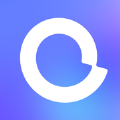阿里云盘app中将文件分享给好友的方法
2024-07-09 14:45作者:91下载站
阿里云盘这款软件是我们非常喜欢的云盘软件,我们可以通过该软件进行存放自己需要的重要文件,并且我们可以在软件中进行文档、图片以及视频等内容的上传操作,并且我们可以将保存的文件分享给自己需要的好友,而分享的方法教程也十分的简单,我们可以直接进入到文件的查看页面中,就可以将其中的分享功能进行点击一下即可打开分享窗口,你可以通过微信分享、复制链接分享或者是进行qq分享给好友等方式,是非常简单的一个操作,下方是关于如何使用手机版阿里云盘设置分享链接给好友的具体操作方法,如果你需要的情况下可以看看方法教程,希望小编的方法教程对大家有所帮助。
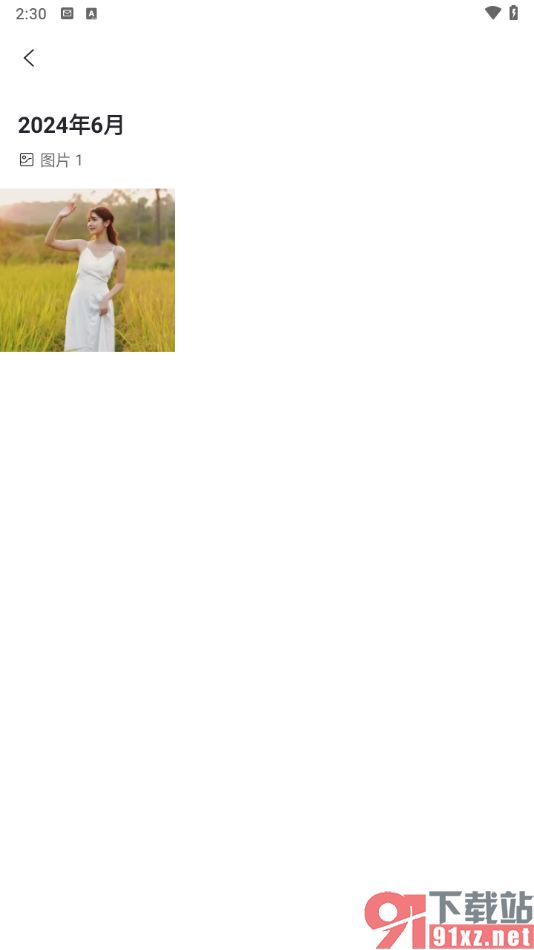
方法步骤
1.将阿里云盘点击打开之后,在打开的页面上,将其中的保存文档的选项进行点击一下进入到页面中,这里我们选择【相册】。
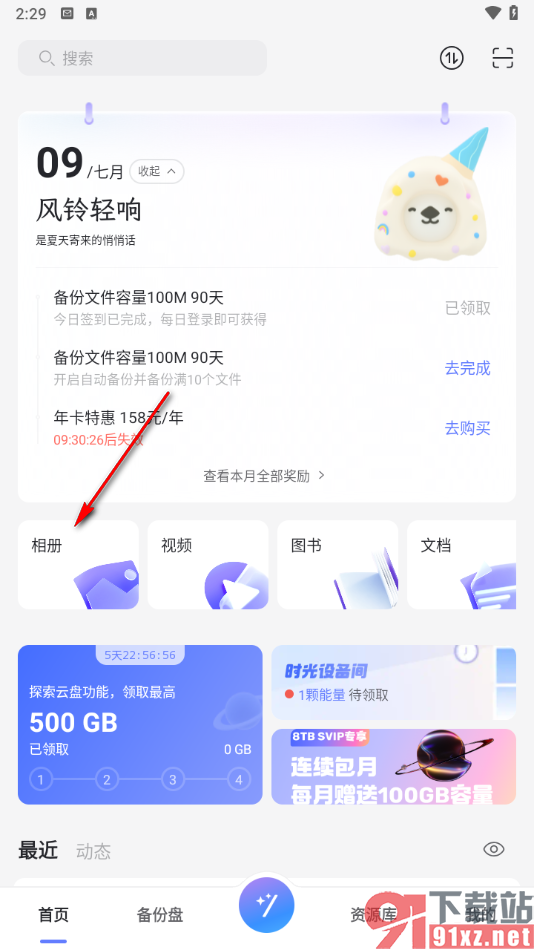
2.在打开的相册页面上,我们将自己需要进行分享的图片找到,之后将该图片进行点击一下进入到查看页面中。
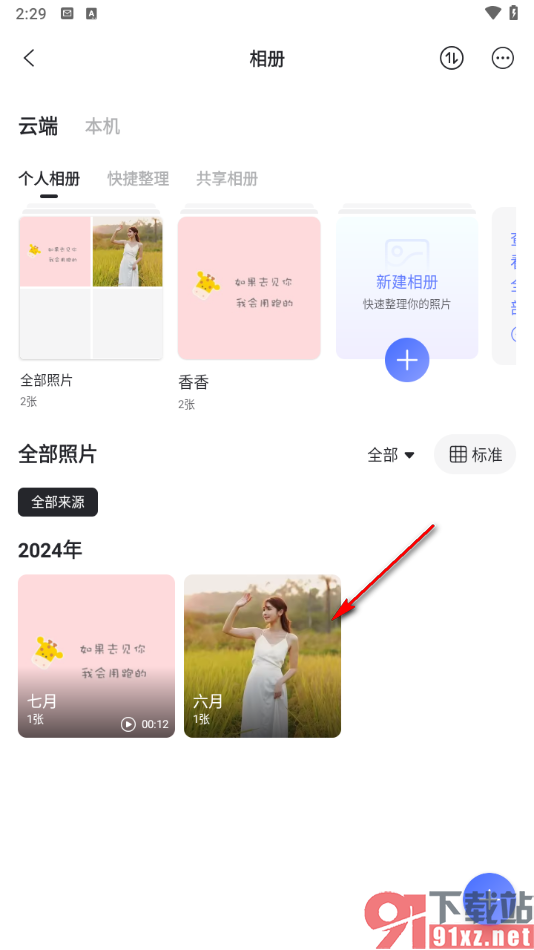
3.我们在打开的页面上,将其中底部的分享图标按钮进行点击一下即可。

4.这时候,即可出现一些相关的分享选项,这里我们可以选择的分享方式有多种,我们选择qq进行分享即可,如图所示。

5.那么在打开的分享页面中,我们将好友勾选上,之后就可以进行分享文件给对方了,操作的方法是非常简单的哦。
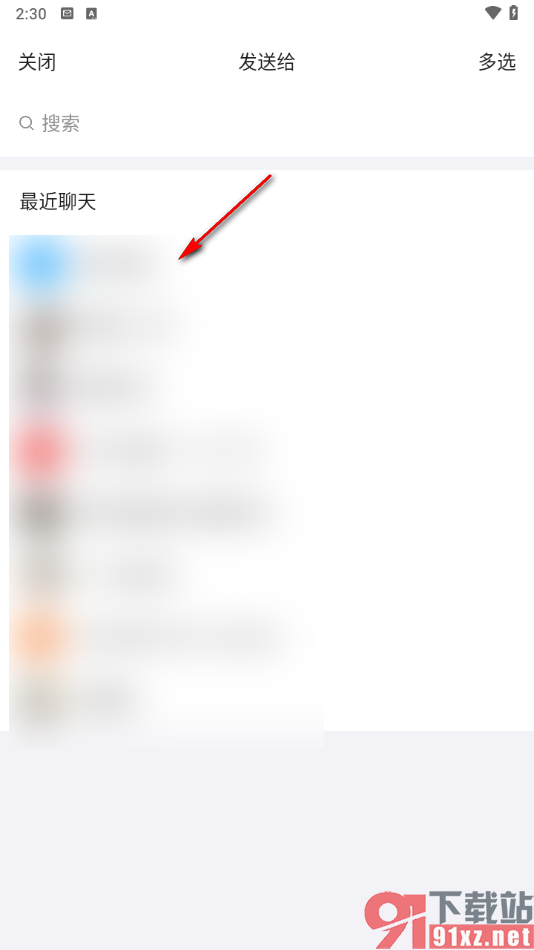
以上就是关于如何使用手机版阿里云盘设置分享文件给好友的具体操作方法,如果你需要将备份到阿里云盘中的文件分享该自己的qq好友、微信好友以及钉钉等好友,那么我们就可以按照上述的教程进行相应的设置一下就好了,设置的教程非常的简单,感兴趣的话可以试试哦。